本文目录导读:
硬盘分盘全攻略:轻松管理存储空间,提升系统性能
在数字化时代,电脑硬盘作为数据存储的核心部件,其容量和性能直接影响到我们的工作效率和娱乐体验,随着数据量的不断增长,如何合理管理硬盘空间,提高系统性能,成为了许多用户关注的焦点,本文将详细介绍硬盘分盘的方法,帮助大家轻松管理存储空间,提升系统性能。
硬盘分盘的重要性
硬盘分盘,即将一个物理硬盘划分为多个逻辑分区,每个分区可以独立使用和管理,通过硬盘分盘,我们可以更好地管理存储空间,提高系统性能,硬盘分盘有以下几个优点:
1、数据管理更便捷:将不同类型的数据存放在不同的分区中,可以方便地进行数据备份、恢复和迁移。
2、提高系统性能:通过合理划分分区,可以减少系统启动时的加载时间,提高系统响应速度。
3、安全性更高:将重要数据存放在单独的分区中,可以降低数据丢失的风险。
硬盘分盘的方法
1、使用Windows自带工具
Windows系统自带了磁盘管理工具,可以方便地进行硬盘分盘,具体操作步骤如下:

(1)打开磁盘管理:右键点击“此电脑”或“计算机”,选择“管理”,在左侧导航栏中选择“磁盘管理”。
(2)选择硬盘:在磁盘管理窗口中,可以看到连接到电脑的硬盘和分区,选择要进行分区的硬盘。
(3)压缩卷:在要分区的硬盘上右键点击,选择“压缩卷”,在弹出的窗口中,输入要压缩的空间大小(以MB为单位),然后点击“压缩”。
(4)新建简单卷:压缩完成后,会出现一个未分配的磁盘空间,右键点击该空间,选择“新建简单卷”,按照向导提示进行设置,包括选择分区大小、分配驱动器号等,最后点击“完成”按钮,系统将根据设置创建新的分区。
2、使用第三方分区工具
除了Windows自带工具外,还可以使用第三方分区工具进行硬盘分盘,这些工具通常具有更多的功能和更友好的界面,以下是一些常用的第三方分区工具:
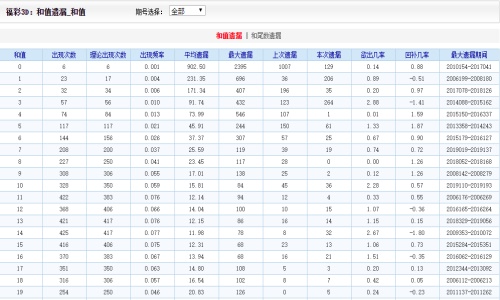
(1)MiniTool Partition Wizard:这是一款功能强大的分区管理工具,支持Windows和Linux系统,它提供了丰富的分区操作选项,包括创建、删除、调整大小、格式化等,它还支持无损数据迁移和磁盘克隆等功能。
(2)EaseUS Partition Master:这是一款简单易用的分区管理工具,支持Windows系统,它提供了直观的界面和丰富的功能选项,可以帮助用户轻松地进行硬盘分盘和数据管理。
(3)DiskGenius:这是一款专业的磁盘管理工具,支持Windows和Linux系统,它提供了强大的分区管理功能,包括创建、删除、调整大小、合并等,它还支持数据恢复和磁盘修复等功能。
使用第三方分区工具进行硬盘分盘时,需要注意以下几点:
(1)选择可靠的分区工具:确保从官方网站下载并安装可靠的分区工具,以避免恶意软件和病毒的风险。
(2)备份重要数据:在进行硬盘分盘之前,务必备份所有重要的数据,分区操作可能会导致数据丢失或损坏,因此务必确保数据得到有效保护。
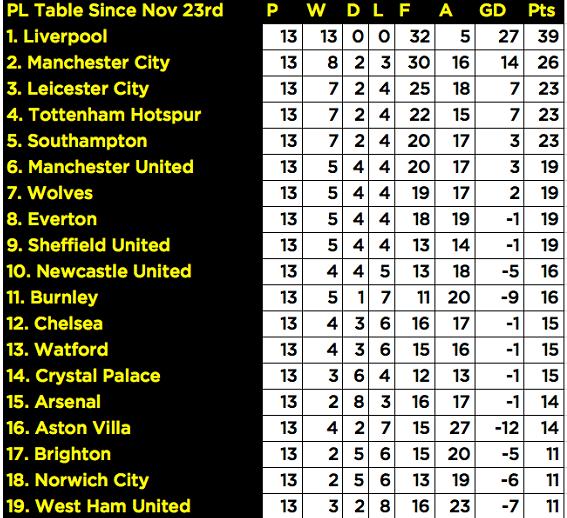
(3)谨慎操作:在进行分区操作时,务必谨慎选择操作选项和参数设置,错误的操作可能会导致数据丢失或系统崩溃等严重后果。
硬盘分盘的注意事项和建议
1、合理划分分区大小:根据实际需求和硬盘容量,合理划分分区大小,不同分区的用途可能需要不同大小的空间,系统分区通常不需要太大空间,而数据分区则需要更多的空间来存储文件和数据。
2、定期维护:定期检查和维护分区,确保硬盘空间的充足和分区的健康状态,可以使用磁盘清理工具来清理不必要的文件和垃圾数据,以释放更多的空间,还可以使用磁盘检查工具来检查磁盘错误和修复损坏的文件系统。
3、备份重要数据:在进行任何磁盘操作之前,务必备份所有重要的数据,这可以确保在发生意外情况时能够恢复数据并减少损失。
硬盘分盘是一项基本的操作,通过合理分区可以更好地管理存储空间和提高系统性能,使用Windows自带工具或第三方分区工具进行分区设置时,需要注意备份重要数据、谨慎选择操作选项和参数设置等事项,掌握这些基本步骤和注意事项后,就可以轻松地进行硬盘分盘并享受更好的电脑使用体验了。








